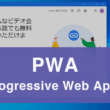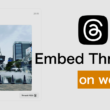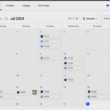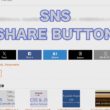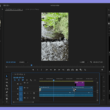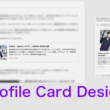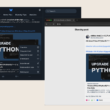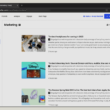Threadsのブックマーク機能でお気に入りの投稿を保存する方法
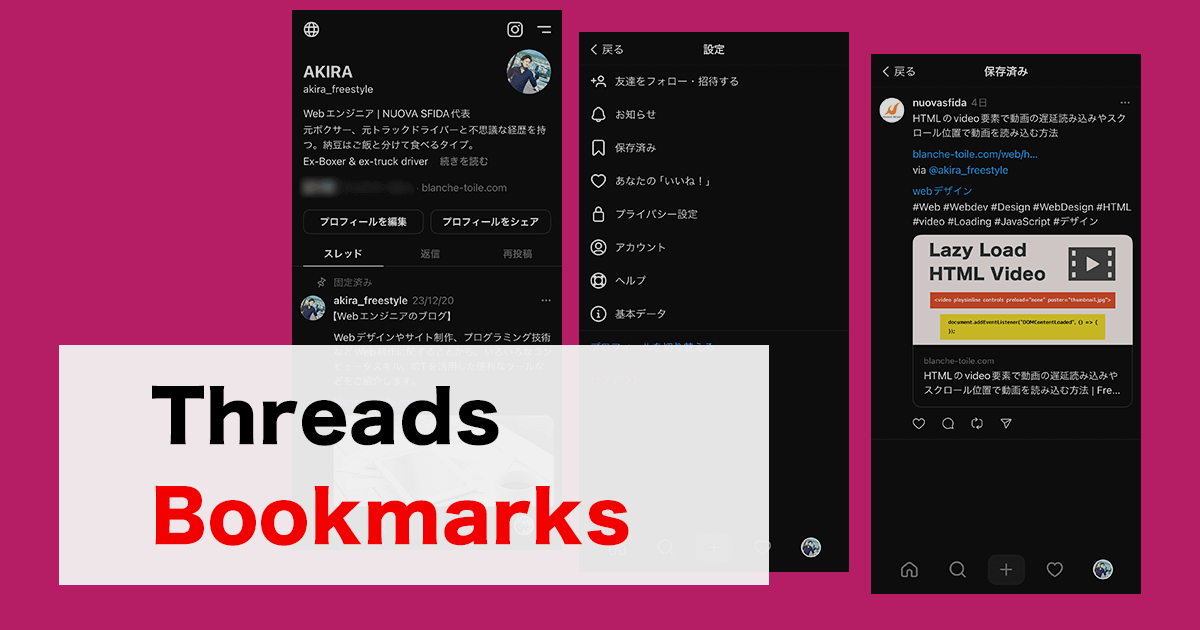
コミュニケーションツールでもあり情報収集ツールでもあるSNS。2023年7月にMeta社がリリースしたThreadsも、2024年には月間アクティブユーザー数が1億人を超え、日本でも多くの方が利用していることでしょう。
フォローしているユーザーの投稿や自分に合ったおすすめの投稿がタイムラインに流れる中、お気に入りの投稿を後で見返したいこともあります。ただ、タイムラインは時間と共に数多くの投稿が流れるので、後から興味がある投稿を探そうとなると大変です。
Threadsではブックマーク機能として、お気に入りの投稿を保存することができます。
投稿を保存しておけば後で手軽に見返すことができます。
ここでは、Threadsの投稿の保存方法と保存した投稿の確認について見ていきます。
PCのWebブラウザでもThreadsは利用できますが、スマートフォンアプリと少しだけ違う部分もあるので、両方の操作方法を見ていきます。
お気に入りの投稿を保存する
まずはスマートフォンアプリでの操作です。
対象の投稿の右上の三点アイコンを選択して、画面下に表示されるオプションから「保存」を選択します。
保存が完了すると、保存済みのメッセージが表示されます。
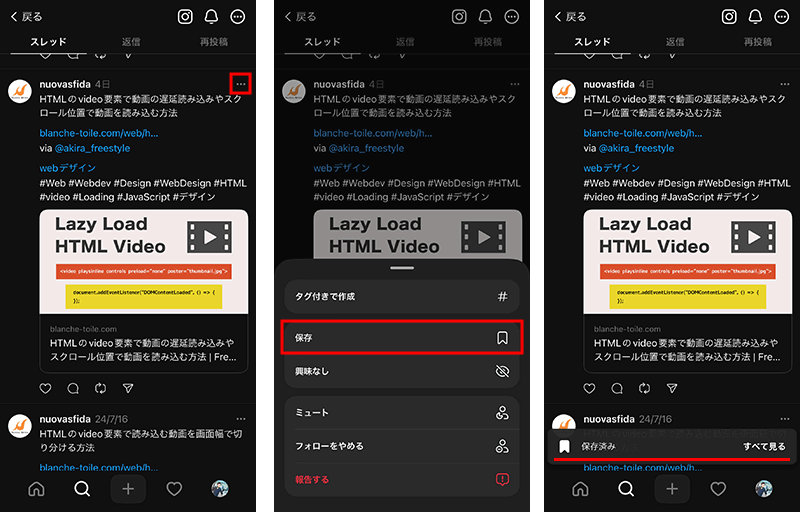
保存した投稿は、プロフィールの設定の項目から確認できます。
プロフィールページの右上の二本線アイコンを選択して、設定の項目から「保存済み」を選択します。
保存済みのページにて、これまで保存した投稿が確認できます。
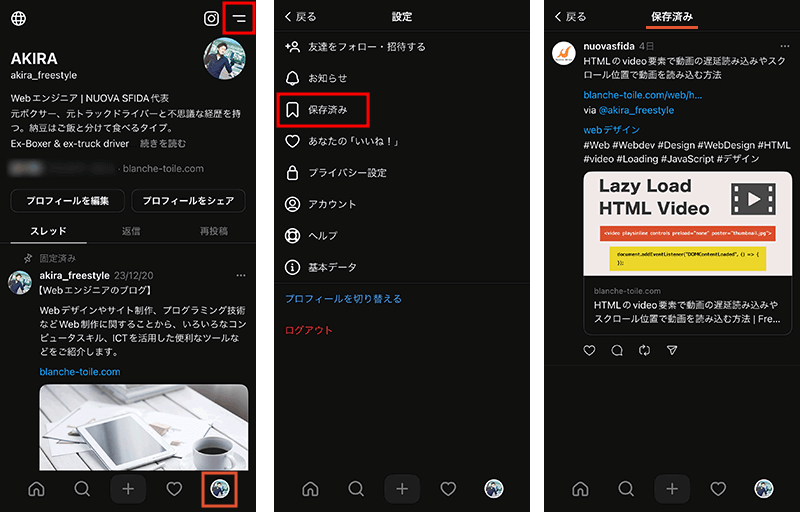
保存済みの取り消し
保存した投稿はどんどん蓄積しますので、増え過ぎても管理が大変になります。
時々、投稿の保存を取り消して整理するといいでしょう。
保存の取り消しは、保存済みページにて対象の投稿の右上の三点アイコンを選択して、画面下に表示されるオプションから「保存を取り消す」を選択します。
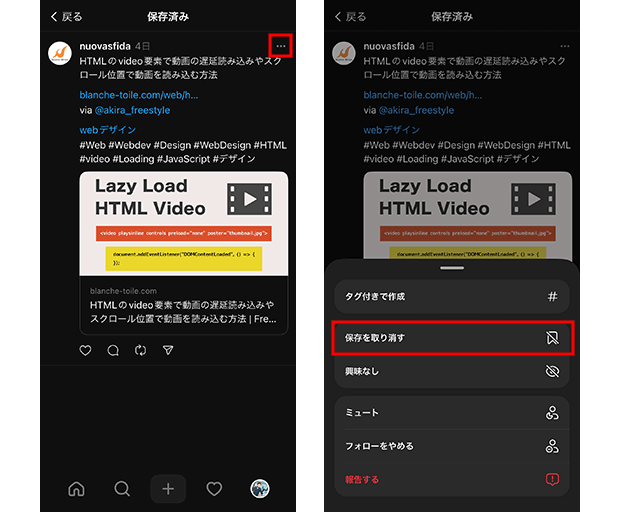
PCでの操作
PCのWebブラウザでThreadsにアクセスして利用する場合も、保存機能で投稿をブックマークする流れは同じです。
対象の投稿の右上の三点アイコンを選択して、表示されるオプションから「保存」を選択します。
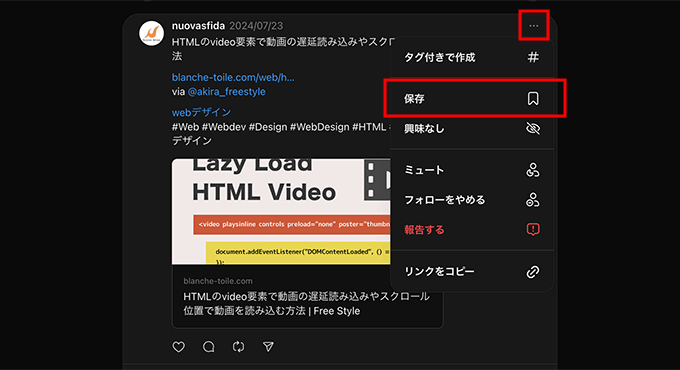
PC版では、保存済みページとして管理されるのではなく、保存済みのフィード(タイムライン)をホーム画面に表示して確認します。
画面左下のピンアイコンを選択して、表示されるオプションから「保存済み」を選択します。
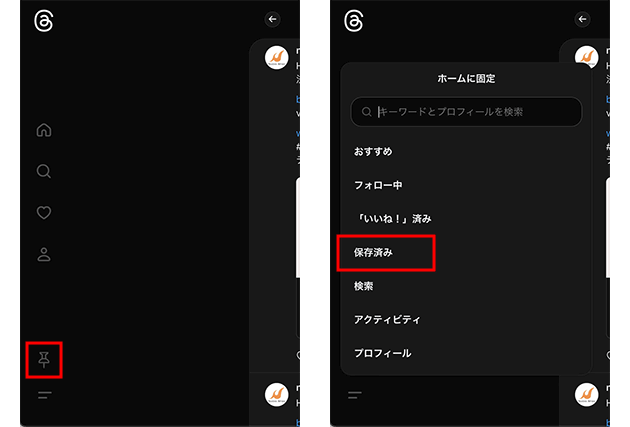
オプションの設定後は、ホーム画面にマルチカラムで通常のタイムラインと並んで表示されます。
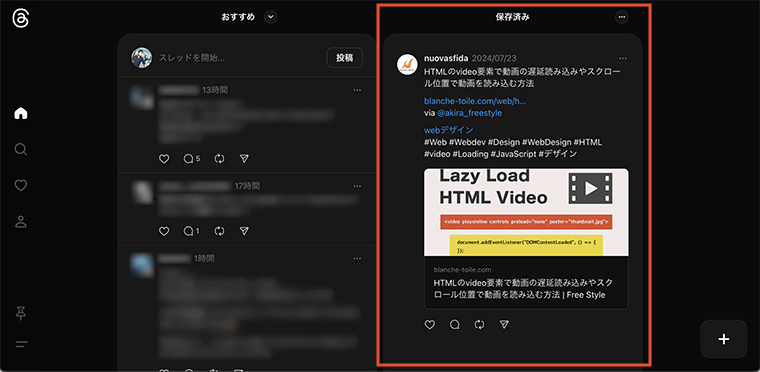
保存した投稿を取り消す方法は、PCでもスマートフォンアプリと同じように、対象の投稿の右上の三点アイコンから保存を取り消すことができます。
余談
ThreadsのPC版では、興味のあるスレッドのフィード(タイムライン)をマルチカラムで表示できます。
マルチカラム表示については以下の記事でご紹介しています。
PCでよく利用される方は設定しておくといいでしょう。